如何编辑Acrobat Pro 9中的自定义词典?Adobe Acrobat Pro 9的用户常常遇到词典编辑的问题。如果你也是其中之一,那么本文正是为你准备的。php小编百草将详细讲解如何在Acrobat Pro 9中编辑自定义词典,帮助你轻松解决词典编辑难题。本指南提供了分步说明,涵盖了从定位词典到添加或删除单词的整个过程。它还包括有关在不同情况下使用自定义词典的提示,以最大程度地提高你的工作效率。继续阅读,了解如何编辑自定义词典,并为你的Acrobat Pro 9体验增添新的便捷性。
Acrobat Pro 9如何编辑自定义词典?Acrobat Pro 9编辑自定义词典的方法
1、首先,打开Acrobat Pro 9软件,如下图所示。

2、然后点击Acrobat Pro9菜单中的编辑菜单,如下图所示。

3、点击编辑菜单之后,在弹出的下拉菜单选中拼写检查的选项,如下图所示。
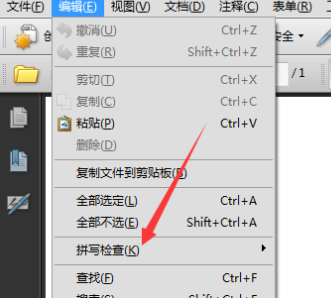
4、点击拼写检查的选项后,在弹出的下一级菜单中点击编辑词典选项,如下图所示。
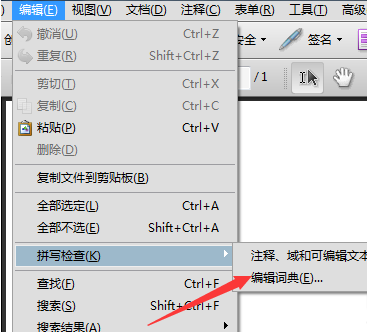
5、接着会弹出了一个编辑自定义词典的窗口,在词条中输入想要添加的内容,如下图所示。
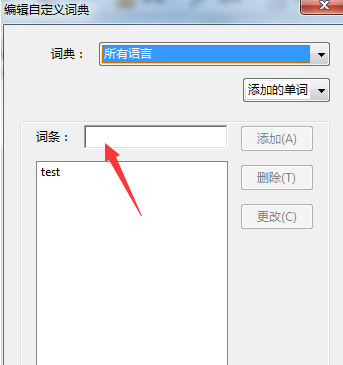
6、在词条中输入完成之后,点击添加的按钮,如下图所示。

7、添加完成之后,点击完成,对添加词典保存即可,如下图所示。

以上是Acrobat Pro 9怎么编辑自定义词典 Acrobat Pro 9编辑自定义词典的方法的详细内容。更多信息请关注PHP中文网其他相关文章!




